В настройках CS:GO прицелу посвящены всего две опции: стиль прицела и цвет прицела. Однако этими двумя параметрами настройка прицела не ограничивается. В этой статье мы рассмотрим, как настроить прицел под себя при помощи команд в консоли.
Большая часть статьи посвящена настройке прицела через консольные команды, поэтому напомним, что по умолчанию для вызова консоли нужно нажать клавишу ~ (обычно она расположена под клавишей Esc).
Как изменить стиль и цвет прицела в CS:GO
Для тех, кто не в курсе, для начала разберем, как изменить стиль и цвет прицела. Первым, общеизвестным способом, является выбор нужной опции в настройках:

Тут в полях Стиль прицела и Цвет прицела выбираем нужные нам значения.
Второй способ — это консольные команды. Для настройки стиля прицела в CS:GO служит команда cl_crosshairstyle
Как создать прицел или точку по центру экрана в играх | Только для обладателей видеокарт Nvidia
- cl_crosshairstyle 0 — по умолчанию (динамический)
- cl_crosshairstyle 1 — по умолчанию (статический)
- cl_crosshairstyle 2 — классический
- cl_crosshairstyle 3 — классический (динамический)
- cl_crosshairstyle 4 — классический (статический)
Для настройки цвета прицела в CS:GO используется команда cl_crosshaircolor
- cl_crosshaircolor 0 — красный
- cl_crosshaircolor 1 — зеленый
- cl_crosshaircolor 2 — желтый
- cl_crosshaircolor 3 — синий
- cl_crosshaircolor 4 — голубой
- cl_crosshaircolor 5 — свой цвет
О том, как сделать прицел белым, черным или любого другого цвета с помощью команд cl_crosshaircolor_r, cl_crosshaircolor_g и cl_crosshaircolor_b, читайте в отдельной статье про цвет прицела в CS:GO.
Прицел с точкой в CS:GO
Чтобы добавить по середине прицела точку, необходимо использовать команду cl_crosshairdot:
- cl_crosshairdot 0 — точки нет
- cl_crosshairdot 1 — точка есть
Вот два скриншота для примера, прицел CS:GO без точки и с ней.

Обводка прицела в CS:GO
Чтобы включить или отключить обводку прицела в CS:GO используйте в консоли команду cl_crosshair_drawoutline
- cl_crosshair_drawoutline 0 — прицел без обводки
- cl_crosshair_drawoutline 1 — прицел с обводкой
Ниже два скриншота для тех, кто не знает, что такое обводка прицела в CS:GO. Слева — прицел без обводки, справа — с ней.

Для того, чтобы задать толщину обводки (контура) прицела, существует команда cl_crosshair_outlinethickness: параметр может принимать значение от 0 до 3 (чем больше значение, тем толще контур):
Как включатьвыключать прицел на мониторе AOC
- cl_crosshair_outlinethickness 0
- cl_crosshair_outlinethickness 2
Прозрачность прицела в CS:GO
Для установки прозрачности прицела предназначена команда cl_crosshairalpha. Параметры этой команды могут принимать значения от 0 до 255, чем меньше значение, тем более прозрачным будет прицел. Вот несколько примеров использования этой команды:
- cl_crosshairalpha 0 — прицел полностью прозрачный (его совсем не видно)
- cl_crosshairalpha 127 — прицел полупрозрачен (прозрачен на 50%)
- cl_crosshairalpha 255 — прицел совсем непрозрачен
Ниже приведены два скриншота, на первом прицел полупрозрачен (cl_crosshairalpha 127), на втором — совсем непрозрачен (cl_crosshairalpha 255).

Существует также команда cl_crosshairusealpha, которая включает/отключает режим прозрачности прицела. Если режим прозрачности отключен, то установить прозрачность прицела при помощи команды cl_crosshairalpha не удастся.
- cl_crosshairusealpha 0 — режим прозрачности отключен
- cl_crosshairusealpha 1 — режим прозрачности включен
Т.е. перед использованием cl_crosshairalpha нужно убедиться, что значение cl_crosshairusealpha равно 1 (по умолчанию так и есть).
Размер прицела в CS:GO
Нужный размер прицела можно установить используя консольную команду cl_crosshairsize. Чем больше значение параметра — тем больше размер прицела. Примеры использования команды:
- cl_crosshairsize 0
- cl_crosshairsize 5
- cl_crosshairsize 10
На скриншотах ниже показан прицел размеров 0, 5 и 10 соответственно.

Расстояние между линиями прицела
Команда cl_crosshairgap позволяет уменьшить или увеличить расстояние между линиями прицела. По сути, эта консольная команда в некоторой степени меняет размер прицела CS:GO. В качестве параметров может принимать как положительные, так и отрицательные значения:
- cl_crosshairgap -5
- cl_crosshairgap 0
- cl_crosshairgap 5
Скриншоты с вышеперечисленными примерами:

Толщина линий прицела
Настроить толщину линий прицела можно с помощью консольной команды cl_crosshairthickness: чем больше значение параметра, тем толще линии прицела. Примеры:
- cl_crosshairthickness 0
- cl_crosshairthickness 3
Скриншоты этих двух примеров:

Отображение и скрытие прицела
Простая команда crosshair отображает/скрывает прицел. Если у вас вдруг пропал прицел в CS:GO — проверьте эту команду.
- crosshair 0 — прицел не отображается
- crosshair 1 — прицел отображается
Остальные консольные команды
Напоследок перечислим все остальные команды, которые мы не будем рассматривать по той причине, что используются они весьма редко. Вот список остальных команд, которые влияют на поведение прицела в CS:GO:
- cl_crosshair_dynamic_maxdist_splitratio
- cl_crosshair_dynamic_splitalpha_innermod
- cl_crosshair_dynamic_splitalpha_outermod
- cl_crosshair_dynamic_splitdist
- cl_crosshairgap_useweaponvalue
- cl_crosshairscale
Надеемся, что эта статья была полезна, а перечисленные здесь консольные команды помогут вам настроить прицел CS:GO под свои нужды.
Источник: klanovski.com
Прицел точка в CS:GO
Часто можно увидеть, как популярные киберспортсмены используют именно этот прицел. «Точка» хорошо себя зарекомендовала и в турнирах, и в любительских играх. Простой, не громоздкий прицел, который позволяет метко стрелять практически из любого оружия. Но по-настоящему его эффективность раскрывается при одиночной стрельбе. Преимущества у такого вида перекрестия огромные:
- Во-первых, повышается общий уровень комфорта стрельбы. Отвлекающий фактор в виде «рисок» по сторонам от точки устраняется;
- Во-вторых, повышается точность стрельбы, за счёт лучшего контроля оружия. Из-за отсутствия стандартного перекрестия можно гораздо точнее разглядеть куда ведётся стрельба;
Как сделать прицел точкой?
Все команды вводятся через консоль.
Примеры прицелов
Простая точка, без обводки, и выделений:
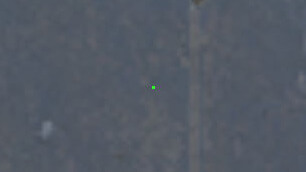
Точка с выделением:
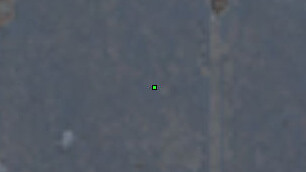
Точка с объёмным выделением:
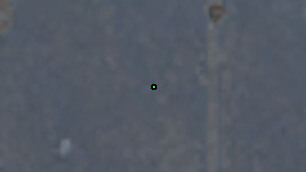
Уменьшенное до размера точки перекрестие:
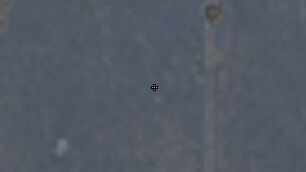
Перекрестие из точек:
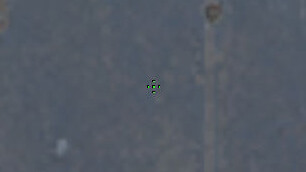
Ввод команд можно избежать, если вы внимательно читали наши гайд по настройке прицела в КС:ГО. Для этого можно воспользоваться генираторами или специальными картами для настройки прицела.
Также, цвет прицела в кс:го можно поменять.
Так же делается через консольные команды.
cl_crosshaircolor_? – вместо ? ставится цифра с нужным цветом. 0 – красный, 1 – зелёный, 2 – жёлтый, 3 – синий, 4 – голубой.
cl_crosshaircolor_?_0-255 – устанавливается уровень насыщенности цвета. Вместо ?, ставится первая буква нужного цвета (r – красный, g – зелёный, b – голубой). Затем устанавливается желаемый уровень яркости в пределах значений 0-255.
Прозрачность.
cl_crosshairalpha_0-255 – команда регулирующая прозрачность прицела. При 0, он будет полностью прозрачным, при 255, стандартно ярким.
cl_crosshairusealpha_0-1 – включениевыключение прозрачности.
Обводка прицела.
cl_crosshair_outlinethickness_1-100 – регулируется толщина обводки прицела.
cl_crosshair_drawoutline_0-1 – включениевыключение обводки прицела.
К сожалению, прицел на авп сделать точкой не получится.
Источник: 1lag.com
Прицелы точка, круг, квадрат для CS GO

cl_crosshair_drawoutline «0»
cl_crosshair_dynamic_maxdist_splitratio «0.35»
cl_crosshair_dynamic_splitalpha_innermod «1»
cl_crosshair_dynamic_splitalpha_outermod «0.3»
cl_crosshair_dynamic_splitdist «1»
cl_crosshair_outlinethickness «0.500000»
cl_crosshairalpha «255»
cl_crosshaircolor «5»
cl_crosshaircolor_b «0»
cl_crosshaircolor_g «255»
cl_crosshaircolor_r «0»
cl_crosshairdot «0»
cl_crosshairgap «-4.000000»
cl_crosshairgap_useweaponvalue «0»
cl_crosshairscale «0»
cl_crosshairsize «0.500000»
cl_crosshairstyle «4»
cl_crosshairthickness «2.000000»
cl_crosshairusealpha «1»
cl_fixedcrosshairgap «0»
Квадратный прицел для CS GO

cl_crosshair_drawoutline «1»
cl_crosshair_dynamic_maxdist_splitratio «0.0»
cl_crosshair_dynamic_splitalpha_innermod «1»
cl_crosshair_dynamic_splitalpha_outermod «0.300000»
cl_crosshair_dynamic_splitdist «5»
cl_crosshair_outlinethickness «1»
cl_crosshairalpha «98»
cl_crosshaircolor «5»
cl_crosshaircolor_b «0»
cl_crosshaircolor_g «255»
cl_crosshaircolor_r «0»
cl_crosshairdot «0»
cl_crosshairgap «-4»
cl_crosshairgap_useweaponvalue «0»
cl_crosshairscale «0»
cl_crosshairsize «1»
cl_crosshairstyle «4»
cl_crosshairthickness «3»
cl_crosshairusealpha «1»
cl_fixedcrosshairgap «1000»
Прицел точка для CS GO
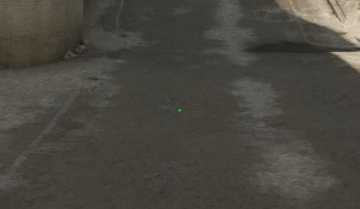
cl_crosshairstyle «4»
cl_crosshairdot «1»
cl_crosshairsize «0»
cl_crosshairthickness «1»
cl_crosshairalpha «255»
cl_crosshairusealpha «1»
cl_crosshaircolor «5»
cl_crosshaircolor_r «255»
cl_crosshaircolor_g «255»
cl_crosshaircolor_b «255»
cl_crosshair_drawoutline «1»
cl_crosshair_outlinethickness «1»
Прицел круглая точка для CS GO
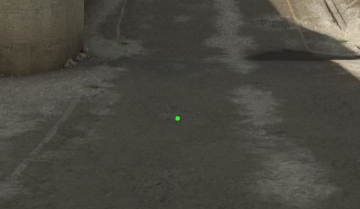
cl_crosshairalpha «255»
cl_crosshaircolor «1»
cl_crosshaircolor_b «255»
cl_crosshaircolor_r «255»
cl_crosshaircolor_g «255»
cl_crosshairdot «0»
cl_crosshairgap «-6.5»
cl_crosshairsize «1.5»
cl_crosshairstyle «4»
cl_crosshairusealpha «1»
cl_crosshairthickness «1.5»
cl_fixedcrosshairgap «-6.5»
cl_crosshair_outlinethickness «1»
cl_crosshair_drawoutline «0»
Источник: ninjacsgo.ru